Kameran i din Samsung Galaxy S8 är en fantastisk skapelse som kan ta riktigt bra bilder. Men för den del har kameran blivit en mardröm då autofokusen inte fungerar som den ska. Här är några av lösningarna du kan testa om just din telefon är drabbad.
Enligt rapporter från användare som noterade fokuseringsproblem med Galaxy S8 ska kameran försöka att hitta en fokuspunkt men misslyckas med det. Problemet gäller för både de inbyggda standardappen och tredjepartsappar som använder kameran.
En representant för Samsung har gått ut med information potentiella lösningar som kan fixa problemet för en del. Det är ingen magi precis, utan en rad tips som du ändå borde prova närhelst du märker att din telefon inte fungerar korrekt.
Starta om din Galaxy S8
Den första och enklaste lösningen är att starta om mobiltelefonen. Håll nere PÅ/AV-knappen och Volym Ner i några sekunder för att visa en meny. Välj att starta om telefonen och vänta tills processen är klar. Logga in och se om kameran fungerar.
Rensa cachen till kamera-appen
Om det inte fungerade med att starta om mobiltelefonen så kan du prova att rensa cachen till bara kamera-appen. Det är enkelt och du riskerar inget i telefonen. Så här gör du.
- Öppna inställningarna i Android
- Tryck på Apps > därefter väljer du kamera-appen
- Tryck på knappen ”Force stop” > välj menyn för lagring
- Tryck på knappen ”Clear cache” och därefter ”Clear data”
Klart. Du kan nu prova att starta kamera-appen igen.
Stäng av Samsung Smart Stay
Fortfarande ingen fungerande kamera-app? En lösning som fungerat för vissa är att stänga av Smart Stay-funktionen. Smart Stay använder frontkameran och kan i vissa fall störa kamera-appen så att du inte kan använda den.
- Gå till Settings > Display > Smart Stay
- Tryck på brytaren för att stänga av Smart Stay
Svårare än så är det inte. Fungerade lösningen? Annars hoppar du vidare i listan med förslag på lösningar.
Samsungs lösningar på dålig autofokus med Galaxy S8
- Har du uppdaterat alla dina applikationer till de senaste versionerna? Kontrollera att så är fallet med både Google Play Store och Samsung Galaxy App Store. Om någon app måste uppdateras gör du det.
- Har du uppdaterat Android till senaste versionen för din telefon? Gå till Inställningar > Om telefonen och kolla om det finns en uppdatering. Uppdatera om du uppmanas att göra det på skärmen.
- Knacka lite lätt på telefonens baksida eller skak den lite försiktigt. Du behöver inte ta i ordentligt, bara ett lätt skak kan räcka.
- Rensa telefonens cache. Den här biten är lite knepigare än att bara knacka lätt på skärmen och kräver att du går igenom sju steg. Den här biten är förenad med en viss risk, så fortsätt med försiktighet.
Så här rensar du telefonens cache
- Stäng av din telefon.
- Håll nere AV/PÅ-knappen, Hem och Volym Upp samtidigt. Släpp knapparna när du ser Android-logotypen på skärmen.
- Telefonen startar nu ett speciellt återställningsläge. Här kan du rensa telefonens cache.
- Använd volymknapparna för att navigera till alternativet ”Wipe Cache Partition”.
- Tryck på AV/PÅ-knappen för att välja alternativet.
- Avvakta tills telefonen har arbetat färdigt.
- Navigera till ”Reboot” och tryck på AV/PÅ-knappen för att starta om.
- Klart!
Om inget av det ovanstående fungerar för din telefon rekommenderas du att kontakta Samsung för vidare instruktioner.








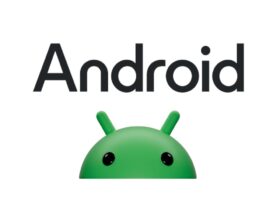
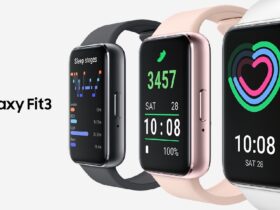

Lämna ett svar
Visa kommentarer